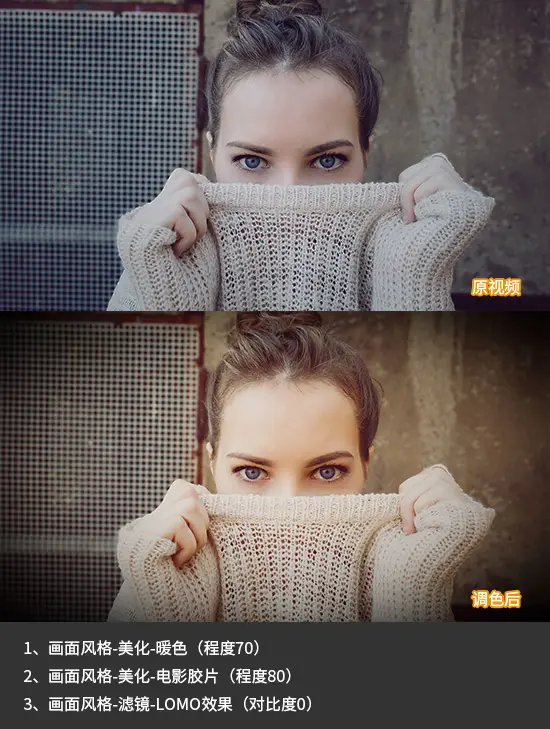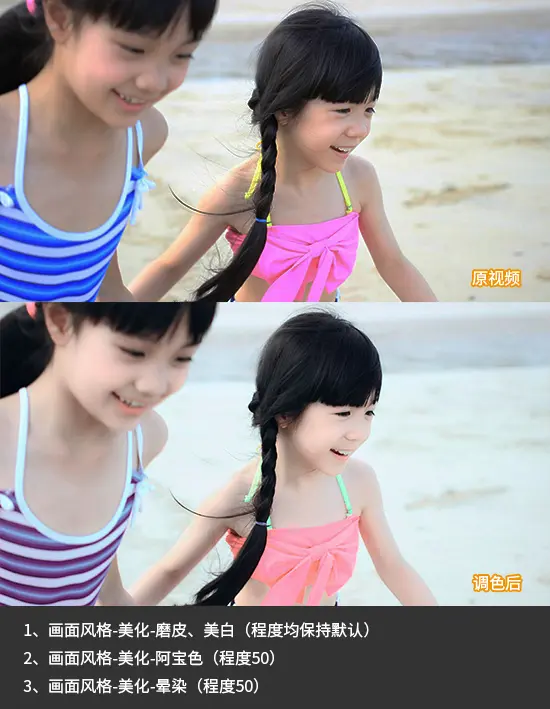电脑用什么剪辑软件,电脑视频剪辑软件哪个好
电脑用什么剪辑软件
电脑上剪辑视频,可以用 影忆
影忆支持几乎所有视频格式的导入,对视频格式的兼容性非常高。
譬如FLV,WMV,MTS,M2TS,AVI,MP4都是支持导入并剪辑的。
不过如果是题主从优酷爱奇艺下载的视频,要注意看是不是YLV之类平台特定的文件,这种剪辑软件都是不能导入的,要找专门的软件提取视频出来,才能导入剪辑。
想要下载影忆的话,可以电脑端百度搜索 影忆,通常第一个写着“影忆官网”的就是了,点进官网,点击“立即下载”大按钮下载安装。

电脑上怎样剪辑视频
进行基础视频拼接
打开影忆后,可以把你的视频素材直接拖曳进入影忆的“视频”面板,然后进行剪辑。
我们有两种方法自由剪辑视频片段。
两种方法自由剪辑视频片段,精准逐帧踩点
方法1、在主界面右上角预览框的时间进度条上,点击向下凸起的向下箭头(快捷键Ctrl+E),打开“创新式时间轴”面板,鼠标拖到要分割的画面附近,通过上下方向键精准逐帧选取到要分割的画面,然后点击软件界面底部的剪刀图标(即“超级剪刀手”,快捷键Ctrl+Q),将视频分割成两段。按此方法操作,将视频分割成多段,然后在“已添加片段”列表,鼠标选中要删除片段的缩略图,点击片段缩略图右上角的叉,将不需要的片段删除,即可实现剪辑视频。结合“音频波形图”,还能实现精准踩点。
通过“创新式时间轴”剪辑视频片段时,涉及的快捷键如下:
“+”:放大时间轴
“-”:缩小时间轴
“上下方向键”:逐帧选取画面
“左右方向键”:五秒微移选取画面
“Ctrl+K”或“Ctrl+Q”:一键分割视频



方法2、添加视频时,或双击底部“已添加片段”面板的片段缩略图,进入“预览/截取”对话框后,通过“Ctrl+E”调出时间轴,结合方法1选取需要的画面,点击该对话框“开始时间”和“结束时间”处,带左箭头的拾取小按钮,快速拾取当前画面的开始时间和结束时间,可截取视频片段。该方法也可用于重新修改截取片段的时间点。
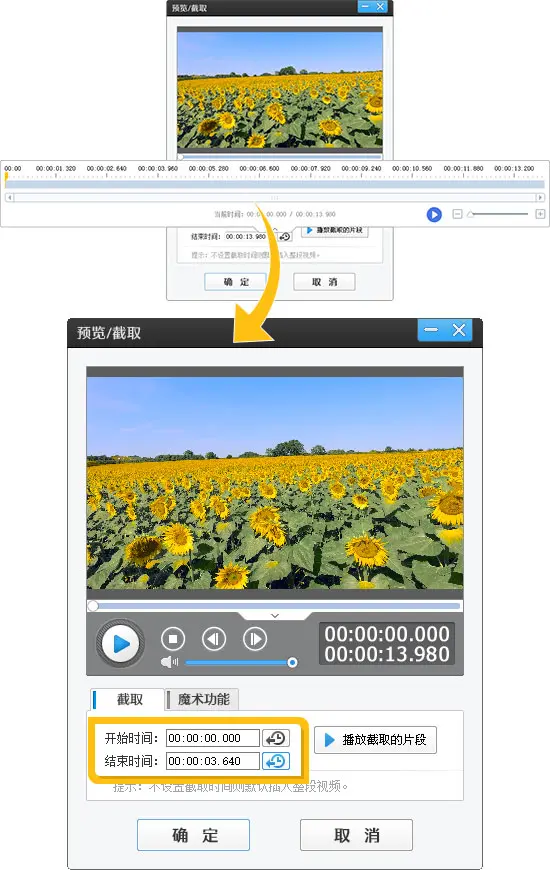
视频去水印
第一种,将水印模糊处理。
点击顶部“叠加素材”-“去水印”-“添加去水印区域”,拖拉这个白色方框,让他完全遮住存在水印的区域,开始时间处和结束时间处设置水印出现的时间段。设置好后点确定。我们可以看到中央区域有一个去水印设置栏目,去除方式选模糊式,勾选柔化边缘,程度拉到最大。点击确认修改。如果发现这样设置后,有部分水印没有被遮住,这是因为柔化边缘是一种羽化效果,我们点击修改时间段与区域,把白色选框再拉大就行了。

第二种,将水印裁剪掉。
点击顶部“画面风格”-“画面”-“自由缩放(画面裁剪)”,应用这个效果,然后在中央把缩放拉杆向右拉,裁剪掉存在水印的区域即可。


添加精美字幕
第一种是给影视解说、漫画解说、动漫解说加字幕。
这种字幕都是和语音内容同步的字幕,我们用影忆的“AI自动加字幕”功能,识别语音内容自动生成同步字幕就行了。剪辑好视频后,在“音频”面板添加解说音频,选中这条音频,点击鼠标右键,在弹出菜单选择“AI自动加字幕”,根据引导确认识别音频即可。在视频预览框选中识别的字幕,在中央“字体设置”栏目设置字体、大小、颜色、描边就行了,如果是解说类视频的同步字幕,一般选黑体,譬如思源黑体之类的,设置白色或黄色的字体颜色,然后设置一个黑色描边。



第二种是给音乐视频配MV同步歌词字幕。
也就是当背景音乐播放时,画面上会同步出现背景音乐对应的歌词字幕。剪辑好视频后,通过影忆的“MTV”或“卡拉OK”功能,导入一个背景音乐对应的LRC歌词文件或KSC歌词文件,会能一键生成同步歌词字幕了。同样也是在中央“字体设置”处调整字体的样式。


出现在视频开头,或者视频的章节之间。或者作为介绍的字幕出现。这种字幕的特点是要大气,我们可以看上方的这几个例子。标题字幕使用的是“字幕特效”添加,先切换到“字幕特效”选项卡,然后在视频预览框双击鼠标左键,在弹出框输入文字内容,然后设置字体、颜色、大小,拖曳调整位置等等。


横屏转竖屏
第一种:上下加边框
首先,点击影忆视频预览框左下角的“创建新制作”按钮,在弹出框的“视频尺寸”处选择1080乘1920(1080P竖屏)。然后将视频导入影忆。
将视频导入影忆后,点击 “画面风格”,“滤镜”,在滤镜列表中选中“加黑边框”,为视频应用加黑边框,在中央“效果设置”的“颜色”处,重新选一个颜色,调整“上边框”和“下边框”,直到遮住黑边。点击顶部的“字幕特效”,在预览框处双击鼠标左键,在弹出的“编辑文本”框,我们再在上边框处输入字幕,这是一些短视频的常见形式。

第二种:竖屏满屏效果
同样创建1080P竖屏尺寸,导入视频后,点击“画面风格”,“画面”,在列表中选中“自由缩放(画面裁剪)”,为视频应用该功能。在中央“效果设置”处,将“缩放”拉杆向右拉到正数,或者直接输入正数数值,直到裁剪掉黑边。单独调整“缩放”是基于中心点裁剪的,如果想要更自由的调整裁剪区域,也可以通过“中心点X坐标”和“中心点Y坐标”调整。


第三种:三屏效果
我们先点击“创建新制作”按钮,在弹出对话框的“视频尺寸”处选择1920乘1080,注意,我们这里是以1080P横屏视频为例,如果在具体操作中,导入的原视频不符合这个尺寸,要根据自己原视频的尺寸进行设置。设置好视频尺寸后,我们将视频导入影忆,点击“画面风格”,“滤镜”,在列表中选中“电视墙”,为视频应用这个滤镜,在中央的“效果设置处”,将“水平数量”设置为3。然后点击“导出视频”按钮,将视频导出,命名为“电视墙视频”。导出成功后,我们在影忆中点击“创建新制作”按钮,在弹出对话框的“视频尺寸”处,选择1080乘1920(1080P竖屏),然后导入刚才生成的“电视墙视频”,选择“画面风格”,“画面”,“自由缩放(画面裁剪)”,为视频应用该功能后,通过中央“效果设置”处的“缩放”功能,裁剪出竖屏的三屏区域即可。


旋转视频
影忆支持对视频进行360度的旋转,如果视频拍倒了不用担心,直接旋正即可。

人像美颜和视频调色
给视频调色或人像美颜,用影忆非常方便啦!,自带了大量调色方案,可以多个方案叠加,设置程度。